Este artigo visa corrigir o erro Rundll32.exe do processo de host do Windows.
Como corrigir erros do Windows Host Process Rundll32.Exe?
Aqui listamos vários métodos que você pode usar para corrigir o problema declarado:
- Execute o reparo de inicialização do Windows
- Ativar modo de inicialização limpa
- Executar varredura SFC
- Desativar execução de dados
- Execute uma verificação completa do sistema
Vamos explorar cada um dos métodos um por um.
Correção 1: execute o reparo de inicialização do Windows
O reparo de inicialização do Windows é um utilitário que lida com erros do sistema. Isso ajuda a resolver erros críticos do Windows. O reparo de inicialização do Windows pode ajudar a corrigir o erro indicado. Por esse motivo, precisamos executar o reparo de inicialização do Windows.
Etapa 1: abra as configurações
Lançar ' Definições ” através do menu Iniciar do Windows:
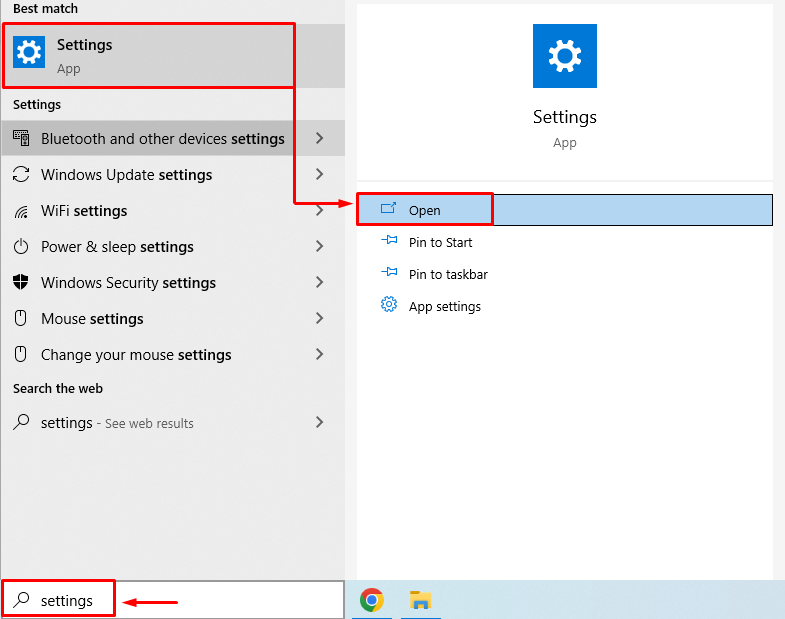
Etapa 2: navegue até Atualização e segurança
Clique em ' Atualização e segurança ” para iniciá-lo:
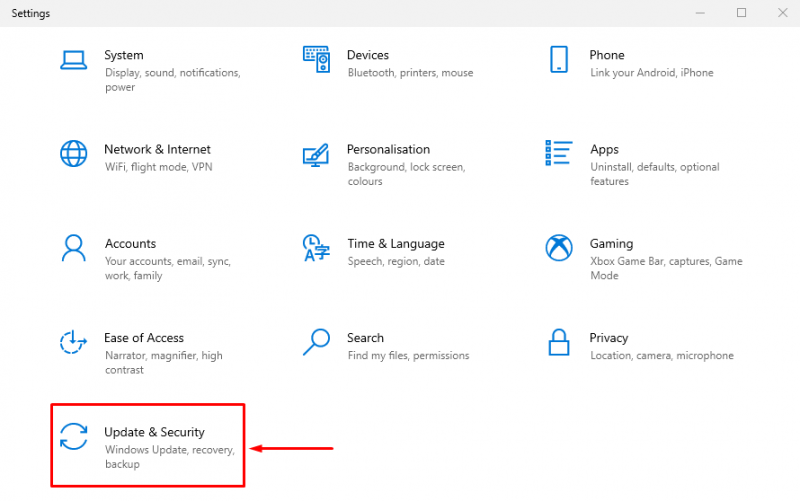
Etapa 3: Inicializando o modo de recuperação
Mover para o “ Recuperação ” e clique no botão “ Reinicie agora ” para reiniciar o Windows:
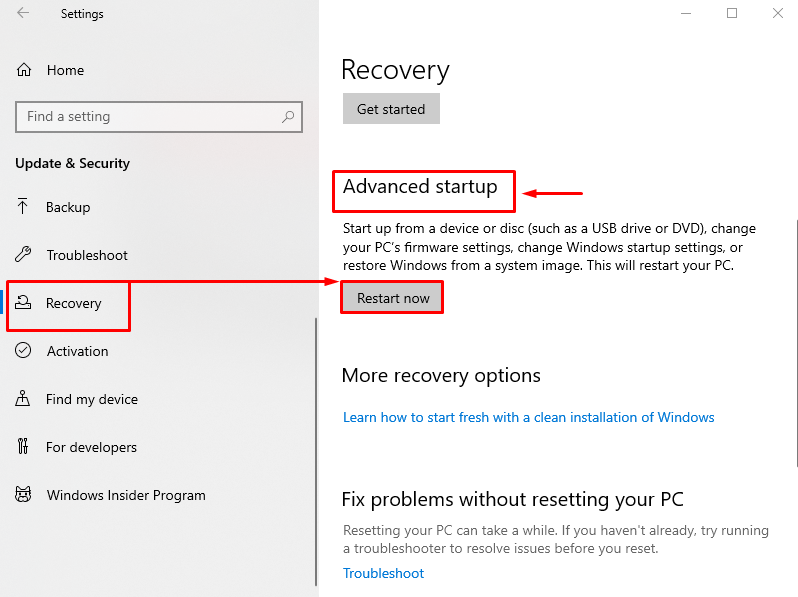
Depois de reiniciar o sistema, o Windows inicializará no modo de recuperação.
Passo 4: Selecione Solução de problemas
Escolher ' solucionar problemas ” das opções dadas:
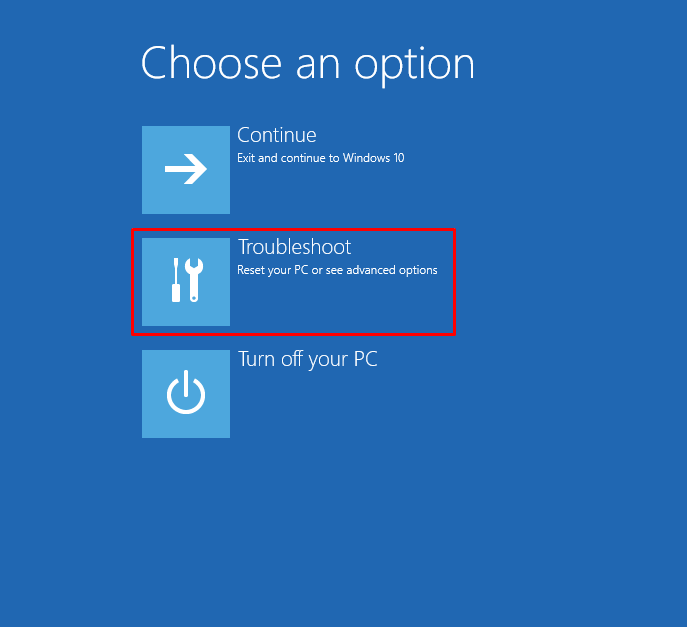
Passo 5: Selecione “Opções avançadas”:
Escolher ' Opções avançadas ' de ' solucionar problemas ' janela:
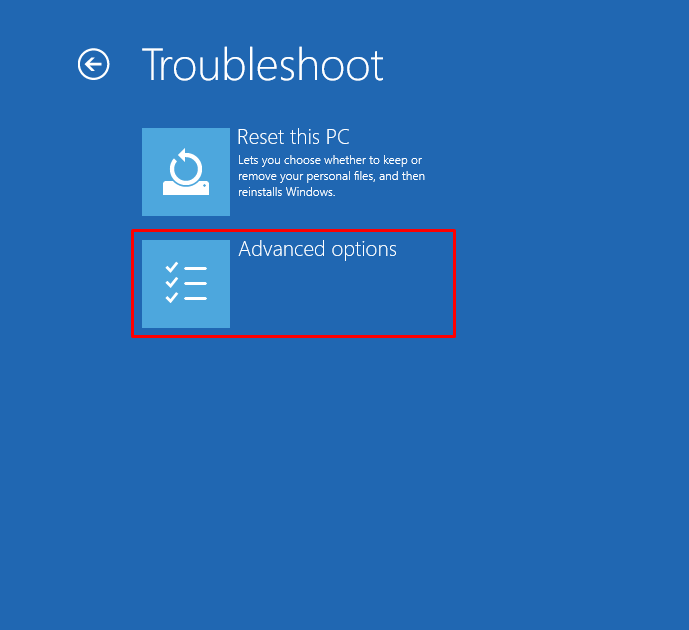
Passo 6: Escolha “Reparo de Inicialização”:
Selecione “ Reparo de inicialização ” para corrigir problemas que impedem o carregamento do Windows:
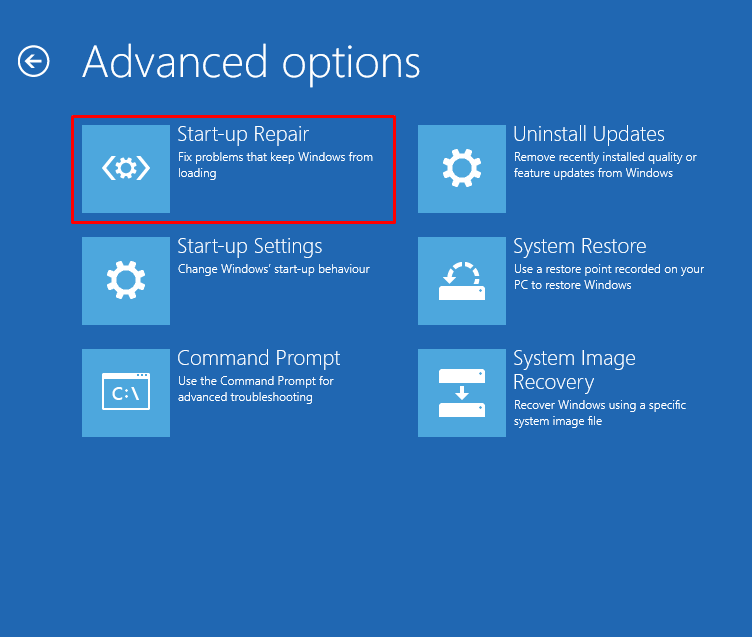
Etapa 7: selecione a conta de usuário do Windows
Selecione sua conta de usuário do Windows para continuar:
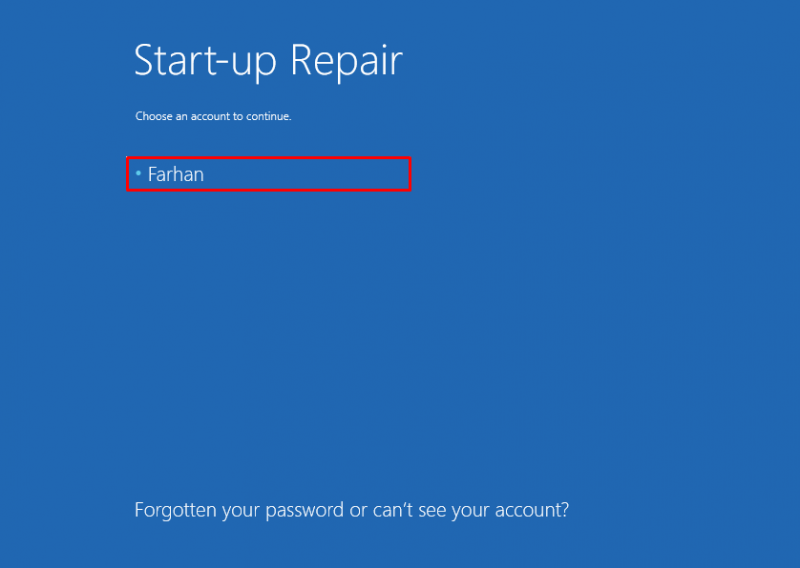
Etapa 8: digite a senha
Digite a senha da conta do usuário e clique no botão “ Continuar ' botão:
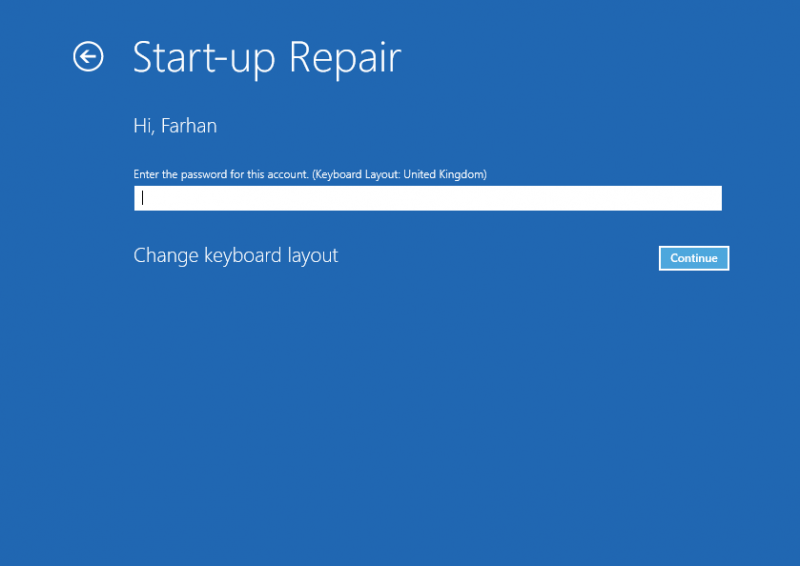
Como você pode ver, o Windows começou a reparar:
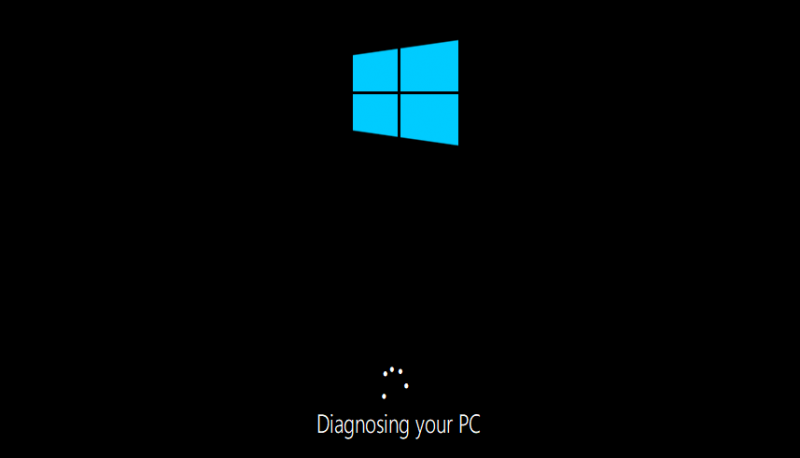
Reinicie o Windows quando o reparo de inicialização for concluído.
Correção 2: ativar o modo de inicialização limpa
Habilitar o modo de inicialização limpa permite que o Windows inicie com o mínimo de serviços e programas. Um modo de inicialização limpa ajuda o Windows a iniciar com mais rapidez e segurança. A ativação de uma inicialização limpa certamente ajudará a resolver o problema declarado. Por esse motivo, as etapas são fornecidas abaixo:
Passo 1: Abra a Configuração do Sistema
Lançar ' Configuração do sistema ” no menu Iniciar:
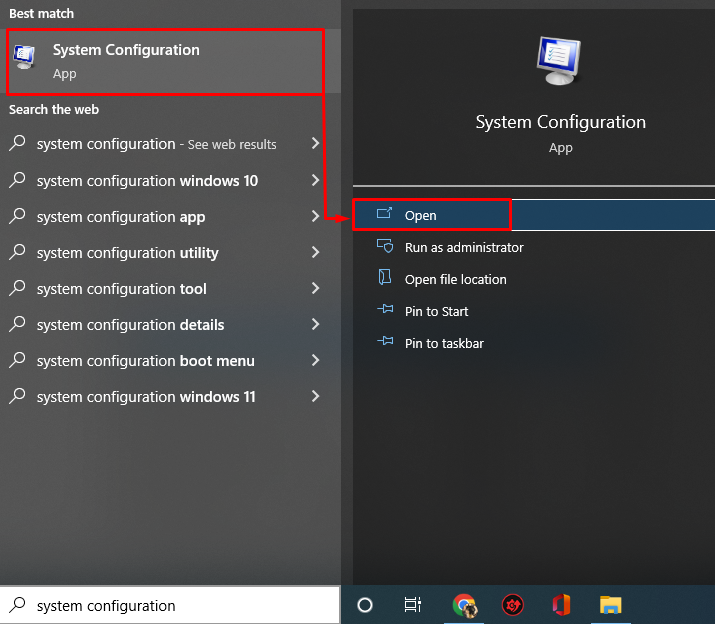
Etapa 2: desativar serviços não pertencentes à Microsoft
Navegue até o “ Serviços ' aba. Marque a ' Ocultar todos os serviços da Microsoft ' caixa. Clique no ' Desativar tudo ” opção:
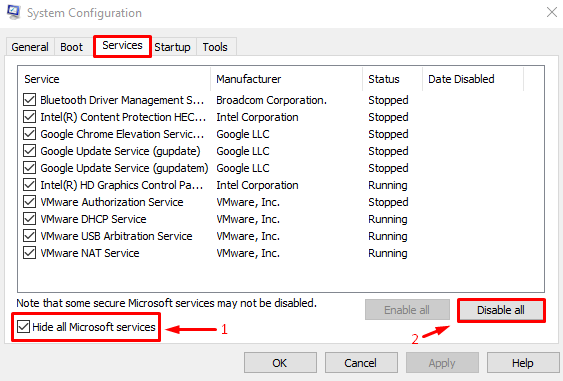
Por fim, aperte o botão “ OK ” para salvar as configurações.
Correção 3: execute a verificação SFC
SFC é a abreviatura de verificação do verificador de arquivos do sistema. É uma ferramenta utilitária de linha de comando usada para corrigir arquivos ausentes e corrompidos do Windows. A execução de uma varredura SFC ajudará os usuários a resolver o erro declarado.
Etapa 1: iniciar o CMD
Abrir ' Prompt de comando ” no menu Iniciar do Windows:
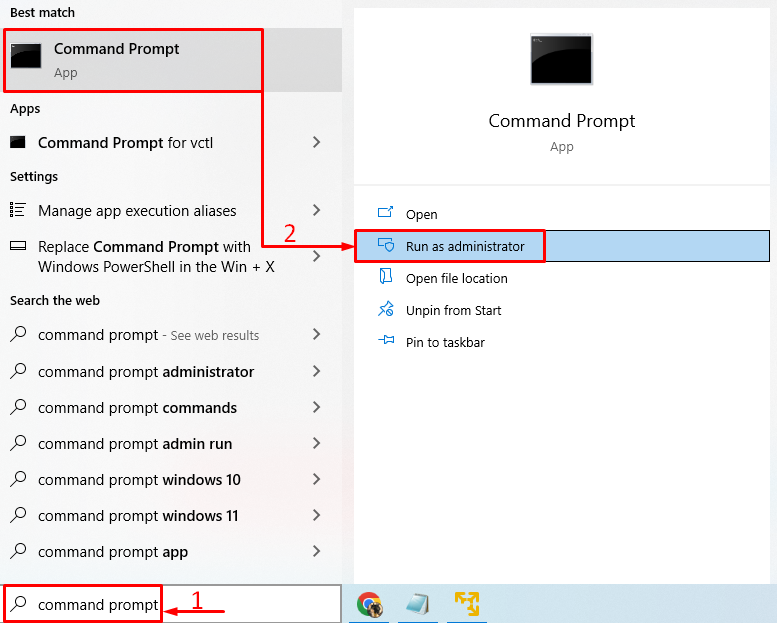
Etapa 2: execute a verificação SFC
Execute o comando abaixo no console CMD para executar a verificação SFC:
> sfc / escaneie agora 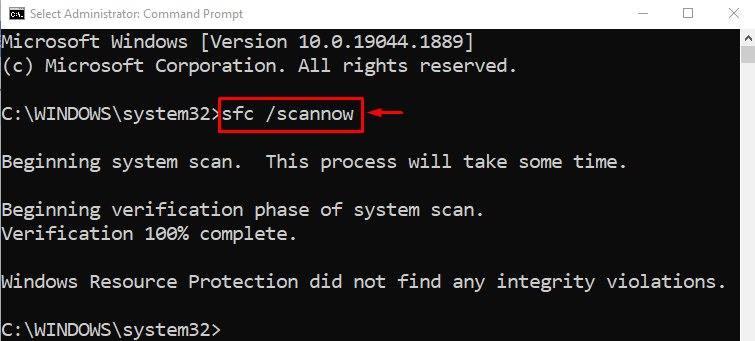
A verificação do verificador de arquivos do sistema foi concluída com sucesso. Reinicie o PC e verifique se o problema foi corrigido ou não.
Correção 4: desativar a execução de dados
Uma política de execução de dados é usada para manter o sistema seguro. Isso impede que o sistema execute programas maliciosos. A política de execução de dados pode ter considerado o programa como malicioso. Como resultado, ele bloqueou sua execução. Portanto, desabilitar a política de execução de dados pode corrigir o erro declarado.
Para fazer isso, primeiro, inicie o CMD com privilégios de administrador e execute o código abaixo para desabilitar a política de execução de dados:
> bcdedit.exe / definir { atual } nx Sempre desligado 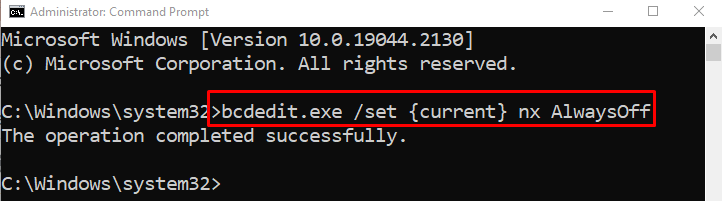
Após desabilitar a política de execução de dados, reinicie o sistema e verifique se o problema foi resolvido ou não.
Correção 5: execute a verificação completa do sistema
A execução de uma verificação completa do sistema pode resolver o erro indicado. Para executar uma verificação completa do sistema, você precisa seguir as etapas abaixo:
Etapa 1: iniciar a proteção contra vírus e ameaças
Abrir ' Proteção contra vírus e ameaças ” através do painel Iniciar do Windows:
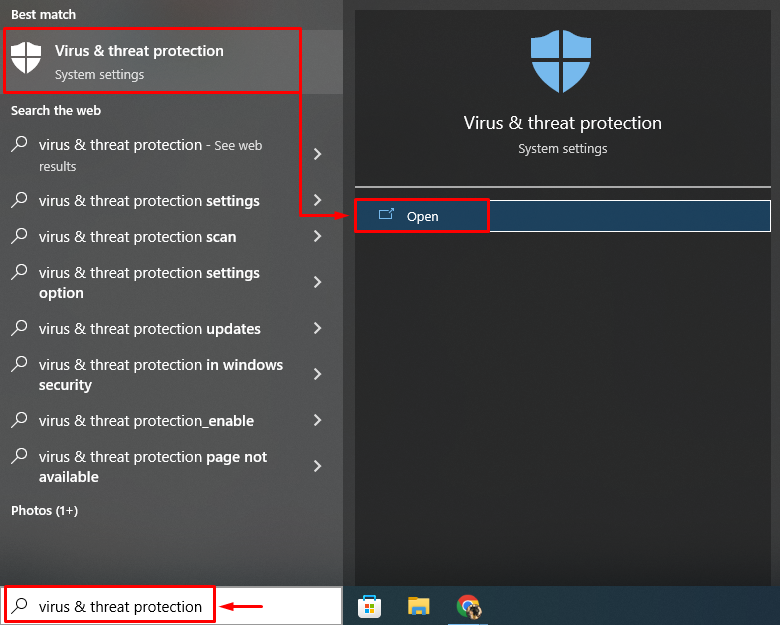
Etapa 2: navegue até as opções de digitalização
Clique em ' Opções de digitalização ” para abrir opções para verificação completa do sistema:
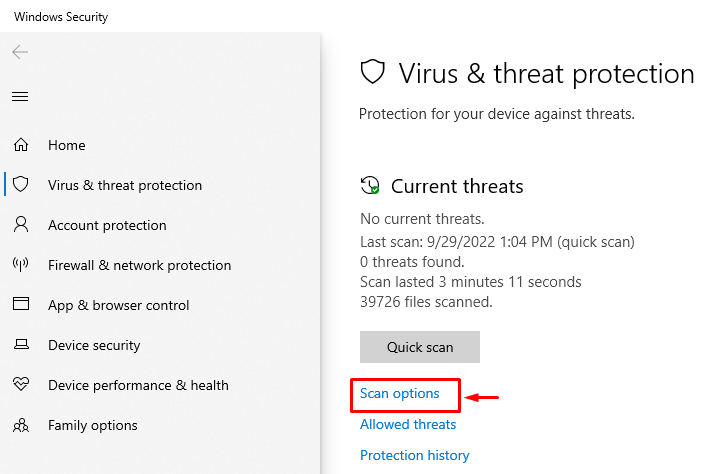
Etapa 3: execute a verificação completa do sistema
Selecione “ Verificação completa ” e aperte o botão “ Escaneie agora ' botão:
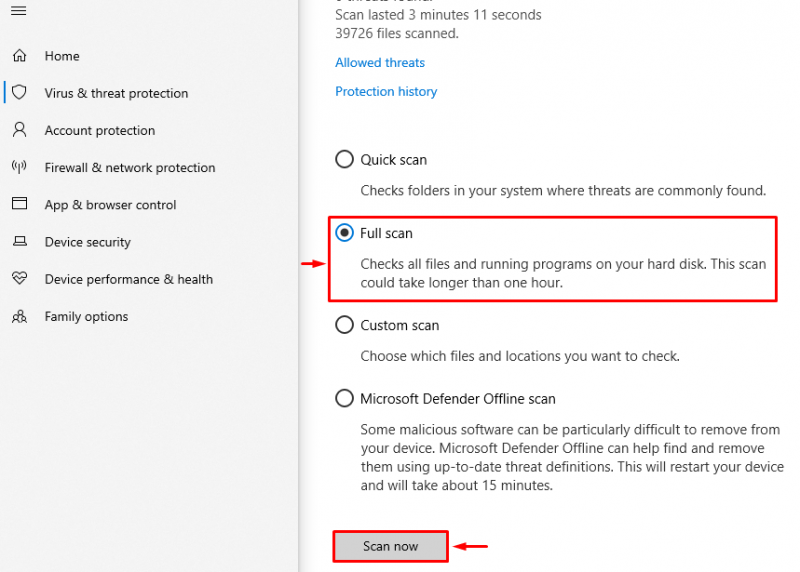
A varredura começou a detectar malware:
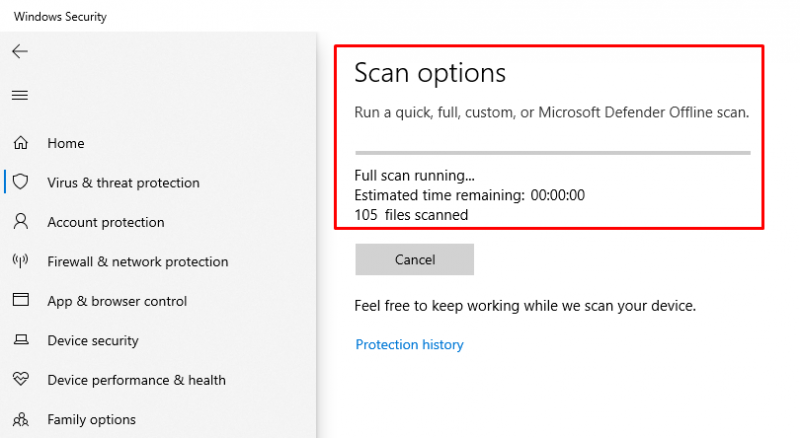
Quando a verificação for concluída, reinicie o Windows e verifique se o problema foi corrigido ou não.
Conclusão
O ' Processo de host do Windows rundll32.exe ” pode ser corrigido usando vários métodos. Esses métodos incluem executar o reparo de inicialização do Windows, ativar o modo de inicialização segura, executar uma verificação SFC, desativar a execução de dados ou executar uma verificação completa do sistema. Este blog demonstrou vários métodos para resolver o problema declarado.